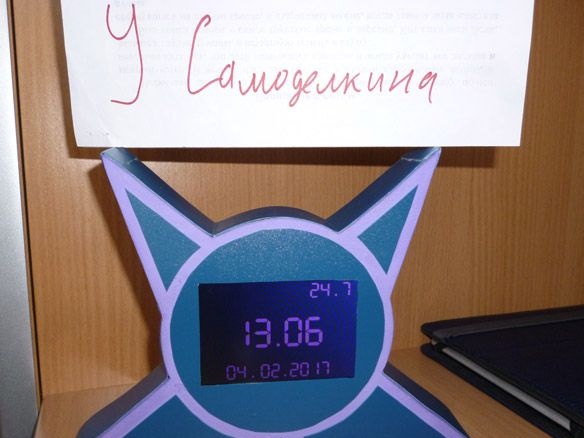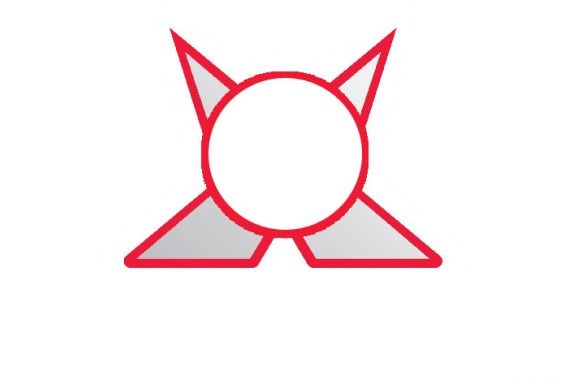Dziś chcę udostępnić instrukcje dotyczące produkcji oryginalnych zegarków z czujnikiem temperatury. Jako kontroler Arduino Nie Aby wyświetlić zegar, datę i temperaturę, użyję kolorowego ekranu LCD TFT. Ekran wykorzystuje wiele pinów Arduino, więc możemy obejść się bez modułu RTC.
Aby zrealizować ten projekt, potrzebujemy:
- Arduino Uno
- Ekran LCD TFT 3,5 ”do podłączenia do Arduino Uno
- czujnik temperatury ds18b20
- Rezystor 4,7 Kom 0,25 W.
- Rezystor 62 Ohm 2 szt
- Akumulator Ni-Mn, 1,2 V, 1000 mA 6 szt
- Niebieska dioda LED 5mm 4 szt
- Sklejka o grubości 10 mm
- Trochę cienkiego plastiku lub kartonu
- papier ścierny
- Elektryczna piła progowa
- Gorący klej
- lutownica
- Lut, kalafonia
- taśma elektryczna
- Taśma dwustronna
- przewody łączące
- Farba akrylowa
- Barwniki do farb akrylowych
- wiertarka
- Wiertła do drewna 5 mm i 3 mm
- Wkręty do drewna 3 x 30 mm
Krok 1 Przygotuj ekran.
Najpierw weź ekran, zanim go zainstalujesz, musisz trochę się przygotować. W moim przypadku wygląda to tak:

Może się nieznacznie różnić od ciebie, istnieje wiele odmian. Podświetlenie jest zasilane przez stabilizator 3,3 V i rezystor 5 V z Arduino. Jest to wyraźnie widoczne na zdjęciu:

Taki schemat uniemożliwia sterowanie podświetleniem, ale przydatne jest na przykład obniżenie jasności w nocy. Aby zastosować kontrolę jasności, wytnij ścieżkę w pobliżu rezystora i przylutuj przewód łączący wyjście regulatora napięcia z rezystorem. Przyklejamy taśmę elektryczną na górze, aby nie było przypadkowych awarii. Następnie przecinamy ten drut i podłączamy go do Arduino lub po prostu wkładamy przełącznik w szczelinę. Wynik powinien wyglądać następująco:

Ekran jest teraz gotowy do instalacji.
Krok 2 Przygotowanie Arduino Uno.
Ekran wykorzystuje wiele pinów Arduino, ponadto gniazdo karty SD jest często umieszczane na płycie ekranowej. Innym problemem jest to, że gdy ekran i Arduino są połączone, pozostałe piny Arduino stają się niedostępne. Dlatego musisz wybrać analog Arduino Uno z przygotowanymi dodatkowymi gniazdami do lądowania dla pinów. W ten sposób możemy przylutować grzebień do wolnych przewodów w przeciwnym kierunku. Dlatego zrezygnujemy z gniazda karty SD na rzecz wolnych pinów. Przylutuj w przeciwnym kierunku następujące wnioski: D0, D1, D10, D11, D12, D13, A5. Z drugiej strony potrzebujemy zacisków +5 V, GND, RES. Do zasilania wykorzystamy akumulatory Ni-Mn i konieczne będzie ich naładowanie, w tym celu lutujemy przewody do złącza zasilania Arduino, dzięki czemu możemy zarówno ładować akumulatory, jak i zasilać Arduino podczas ładowania.Ostatecznie otrzymujemy:


Możesz iść do ciała.
Krok 3 Dokonywanie sprawy.
Zacznijmy od produkcji etui na nasze zegarki. Podstawą jest sklejka o grubości 10 mm. Kształt może być inny, a jeśli nie podoba Ci się wybrany przeze mnie kształt, możesz zrobić szablon i wyciąć go swoim kształtem. Ale jeśli zdecydujesz się zrobić to samo co mój, wydrukuj następujący obraz na dowolnej drukarce w skali 100%:
Wytnij wydrukowany wzór wzdłuż zewnętrznej krawędzi. Dołączamy szablon do sklejki, rysujemy i wycinamy, tym razem ze sklejki, dwa takie szczegóły. W pierwszej części musisz wyciąć prostokąt wielkości naszego ekranu. Aby to zrobić, umieszczamy ekran na środku naszego przedmiotu, pamiętaj, że musisz zorientować się na środku samego ekranu, płyta, na której znajduje się nasz ekran, nie jest symetryczna. Dlatego w środku umieszczamy sam ekran i nakreślamy rozmiar płyty i wycinamy ten prostokąt w obrabianym przedmiocie:

Następnie musisz połączyć ekran z Arduino Uno. Do sklejki dołączamy i zaznaczamy na sklejce miejsca wycięć dla portu USB i złącza zasilania Arduino. Za pomocą noża przetnij zaznaczone linie, ale nie do końca, ale tylko na pożądaną głębokość:

Kładziemy blank ze sklejki na płaskiej powierzchni, wkładamy ekran do środka. Potrzebna jest płaska powierzchnia, aby ekran i przód przedmiotu znajdowały się w tej samej płaszczyźnie. Należy pamiętać, że wycięcia USB i złącze zasilania Arduino odpowiadają ich rzeczywistej lokalizacji. Za pomocą pistoletu do klejenia na gorąco przyklejamy ekran do sklejki, jednocześnie możesz przykleić przewody podświetlenia, aby nie zostały przypadkowo wyrwane:

Z przodu będzie to wyglądać tak:

Nasz blank pokrywamy farbą akrylową. Wybrałem farbę akrylową, ponieważ nie pachnie i szybko schnie. Korzystając ze schematu kolorów, nadajemy białej farbie odpowiedni kolor. Lubię fiolet. Możesz malować na dowolny kolor:

Teraz przechodzimy do drugiego przedmiotu obrabianego, w którym konieczne jest wycięcie prostokąta o wymiarach 75 mm na 35 mm, aby uzyskać dostęp do pinów Arduino. Konieczne jest również wykonanie pięciu otworów o średnicy 5 mm na diody LED. I gniazdo dla przełącznika. I 3 mm otwory na śruby. Oprócz pierwszego pustego miejsca malujemy drugi:

Aby połączyć te części ze sklejki o tej samej grubości, wyprodukujemy dwa prostokąty o wymiarach 20 mm na 40 mm i jeden kwadrat o boku 20 mm. I wiercimy w nich otwory 3 mm na śruby samogwintujące:

Krok 4 Elektryk.
Umieść Arduino na swoim miejscu:

Łączymy prostokąty, jak pokazano na zdjęciu:

Bierzemy baterie, lutujemy je kolejno w trzech częściach, usuwamy przewody i przekręcamy taśmę elektryczną. Umieszczamy je w dolnych częściach przedniego kęsa, z tyłu i przyklejamy na klej topliwy. Przewód od ujemnego zacisku złącza zasilania Arduino jest przylutowany do minus trzech pierwszych baterii. Plus lutowie od pierwszych trzech do minusu drugich trzech akumulatorów. Plus od drugiej trójki lutujemy do jednego ze styków przełącznika. Przewód od dodatniego zacisku złącza zasilania Arduino jest przylutowany do drugiego zacisku przełącznika. Mówiąc prosto: wszystkie baterie muszą być podłączone przez popychacz, minus od nich jest przylutowany do minusu złącza zasilania Arduino, a plus przez przełącznik do plusu złącza zasilania:

Przechodzimy do tyłu. Wkładamy diody LED do wykonanych otworów i naprawiamy je za pomocą gorącego kleju. Lutujemy je równolegle z dwiema diodami LED i nie zapominamy o opornikach na przewodzie tanecznym. Minus z diod LED jest podłączony do GND, plus do D11 Arduino.
Wkładamy czujnik temperatury ds18b20 do górnego otworu. Ma wysoką dokładność pomiaru, błąd nie przekracza 0,5 ° C. Czujnik jest kalibrowany w momencie produkcji; nie są wymagane żadne dodatkowe ustawienia. Zakres pomiaru temperatury -55 ... + 125 ° C. Istnieją dwa tryby działania: z zewnętrznym źródłem zasilania i „mocą pozorną”. Wykorzystamy zasilanie zewnętrzne, ponieważ działa ono bardziej stabilnie. Połączenie jest następujące:
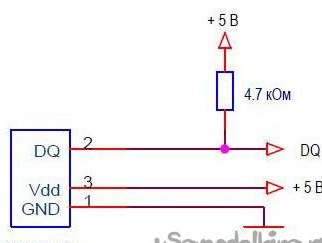
Naprawiamy to również za pomocą gorącego kleju.Ostatecznie powinieneś otrzymać:

Pin DQ czujnika temperatury jest podłączony do D10 Arduino. Pamiętaj, aby lutować rezystor podciągający między DQ a +5 (VDD).
Przed końcowym montażem sprawdź ponownie, czy wszystko jest lutowane i połączone:

Krok 5 Złóż to wszystko razem.
Delikatnie, aby nie podrzeć przewodów, odwraca się do tyłu i kładzie z przodu. W miejscach mocowania prostokątów łączących wykonujemy otwory i wkręcamy śruby, łącząc w ten sposób obie części:

Teraz wycinamy wnęki o grubości 35 mm z cienkiego plastiku. Na taśmie dwustronnej przyklejamy te wnęki w kółko po bokach naszych zegarków:
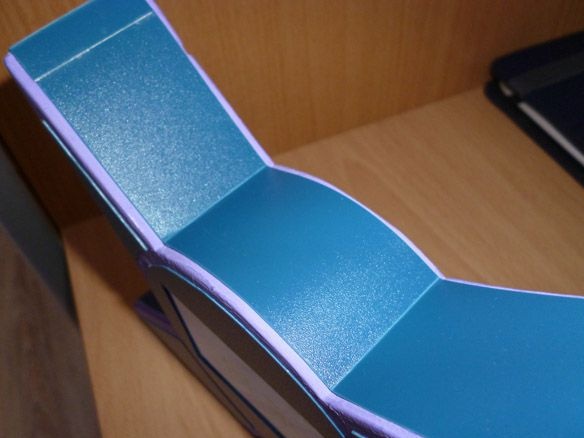

Ponadto wycinamy wewnętrzne elementy papierowego szablonu z cienkiego plastiku i przyklejamy je z przodu zegarka:

Aby naładować akumulatory i obsługiwać zegarek podczas ładowania, potrzebujesz zasilacza o napięciu 7,2 - 8 V i limicie prądu 600 mA. Jeśli masz inne baterie, musisz wybrać inny zasilacz, najważniejsze jest to, że prąd ładowania nie przekracza 10% pojemności baterii.
W tym momencie zespół jest zakończony, pozostaje tylko edycja i zapisanie szkicu.
Krok 6 Przygotuj środowisko i wypełnij szkic.
Aby edytować i wypełnić szkic, musisz najpierw zainstalować Arduino IDE z oficjalnej strony:
www.Arduino.cc.
Następnie zainstaluj następujące biblioteki. Aby pracować z ekranem, biblioteka UTFT:
Aby podłączyć bibliotekę czujników temperatury OneWire:
Aby zainstalować te biblioteki, rozpakuj archiwa i umieść rozpakowane pliki w folderze „bibliotek” znajdującym się w folderze z zainstalowanym Arduino IDE. Lub bez rozpakowywania pobranych archiwów, w Arduino IDE wybierz menu Szkic - Połącz bibliotekę. Na samej górze listy rozwijanej wybierz element „Dodaj .Zip Library”. Nie zapomnij zrestartować Arduino IDE po tym wszystkim. Obejrzyj szkic:
Czujnik temperatury działa zgodnie z protokołem One Wire i ma unikalny adres dla każdego urządzenia - kod 64-bitowy. Aby nie szukać tego adresu za każdym razem, podłącz czujnik do Arduino, wypełnij szkic znajdujący się w menu Plik - Przykłady - Temperatura Dallas - OneWireSearch. Następnie uruchom Narzędzia - Monitor portów. Arduino powinien znaleźć nasz czujnik, wpisać jego adres i aktualne odczyty temperatury. Kopiujemy lub po prostu zapisujemy adres twojego czujnika. Otwórz szkic Ard_LCD_TFT_Term, poszukaj linii:
bajt addr [8] = {0x28, 0xFF, 0xDD, 0x14, 0xB4, 0x16, 0x5, 0x97}; // adres mojego czujnikaZapisujemy adres twojego czujnika pomiędzy nawiasami klamrowymi, zastępując adres mojego czujnika. Pozostaje tylko wypełnić edytowany szkic. Chciałbym również powiedzieć, że to trochę nudne, ale możesz napisać własny szkic. Gdy piszę inne szkice do tych zegarków, będę je przesyłać.